如果您在线,总是存在安全风险。幸运的是,浏览器开发人员正在努力使您的浏览体验尽可能安全。因此,您可以放心,、 和其他公司都在为您提供支持。
用户也有部分责任保持在线安全。谷歌、微软无法预测您将如何使用您的浏览器,因此默认设置可能适合您,也可能不适合您。话虽如此,您仍然可以进行一些调整或更改以更好地满足您的安全要求。我将介绍一些可以用来帮助增强安全体验的更重要的技巧。

同步
一旦您登录到您的 帐户,您的设置就会与您的帐户同步,并且您使用它的每台设备都会“继承”这些设置。这并不总是最好的配置,因为它会同步、密码、历史记录等等。在某些情况下,您不希望该信息在线发送并与您的其他设备同步。通过执行这些步骤,您可以防止这种情况发生。
1. 打开。
2.点击“汉堡”菜单按钮。
3.点击“设置”。
4.单击高级同步设置。
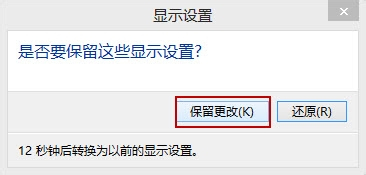
5.从下拉框中,单击选择同步。
6.取消选中您不想同步的任何项目(参见图 A)。
7.单击确定。
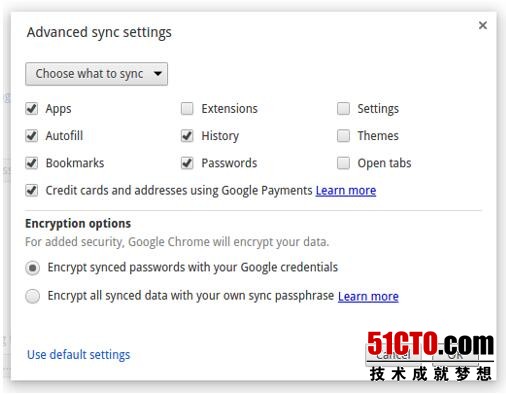
图 A:丢弃所有不需要在您的 帐户上同步的项目。
内容设置
现在看看一些不太明显的浏览器设置,这些设置可以更改以帮助加强安全性。在“设置”窗口中,单击“显示高级设置”,然后单击“内容设置”(在“预览”下)。本节对您的安全至关重要;在这里,您可以配置如何处理 、 、 插件、弹出窗口等。这些是我建议您使用的设置。
·:保存本地数据,直到您退出浏览器(这将在浏览器关闭时清除您的缓存)。
·:不允许任何网站运行(对于您需要允许的任何网站,您可能需要将相应的网站添加到例外列表中)。
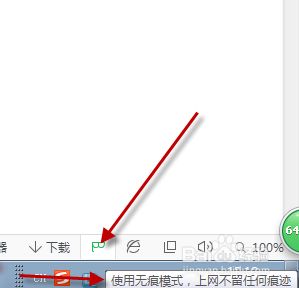
插件:允许我选择何时运行插件内容。
位置:不允许任何网站跟踪您的实际位置(将允许位置跟踪的站点添加到例外列表中)。
通知:不允许任何网站显示通知。
除了这些设置,忽略标记为推荐的设置。如果您非常小心,您还可以设置“不允许任何网站使用插件访问您的计算机”(在“插件”下)。
请注意:如果您设置“在退出浏览器之前保存本地数据”Chrome显示“与此网站连接不安全”,怎么解决?,使用双重身份验证的网站可能无法正常运行。在这种情况下,您必须创建一个例外列表并将这些站点添加到其中。
要创建例外列表,请单击“管理例外”按钮,然后输入必要的网站并从下拉框中单击“允许”(见图 B)。您可以在异常中使用通配符,例如 [*]。
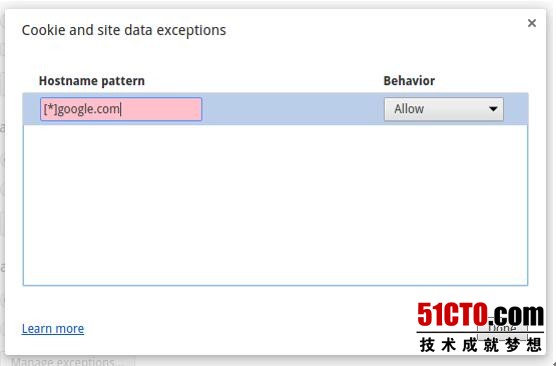
图 B:将例外添加到 .
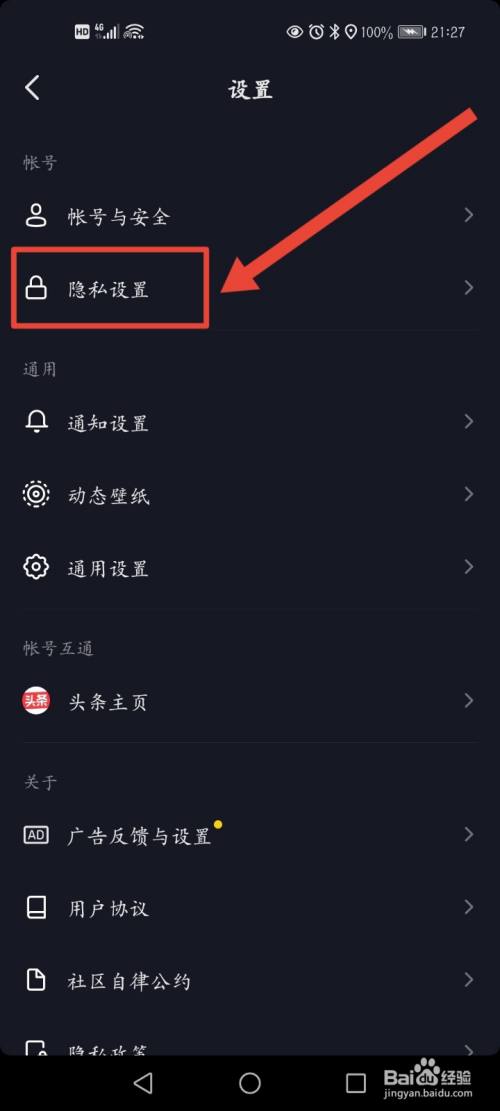
在设置 | 隐私部分,您应该设置以下内容:
· 保护您和您的设备免受危险网站的侵害。
· 浏览时不允许跟踪(您必须在单击复选框后单击“确定”)。
如果您非常关心隐私和安全,请取消选中“隐私”部分中的以下选项:
· 使用网络服务来帮助解决导航错误。
· 使用预测服务来帮助完成在地址栏或应用启动器搜索框中输入的搜索和 URL。
· 预取资源以加快页面加载速度。
· 使用网络服务来帮助解决拼写错误。
· 自动向 发送使用统计信息和崩溃报告。
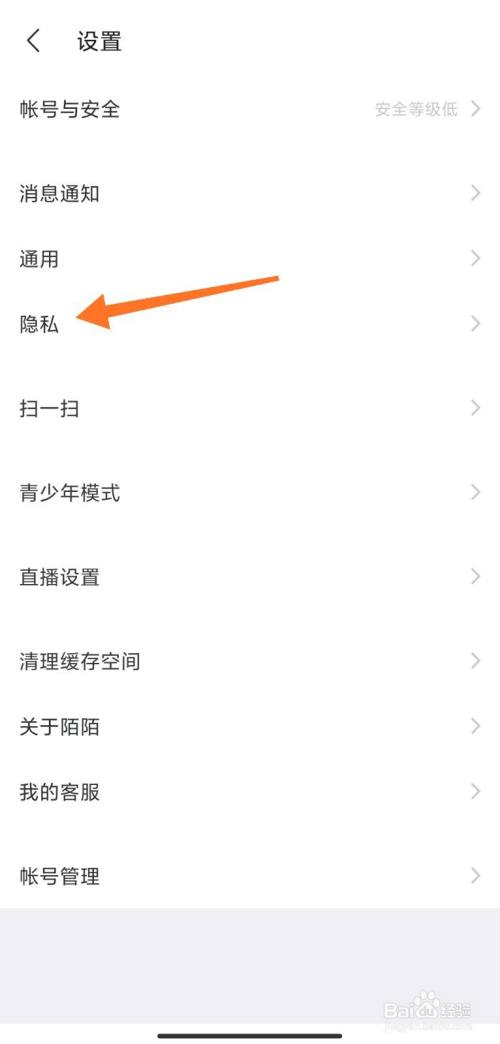
密码
我建议取消选中“密码”下两个设置的复选框,尽管这总是会要求您在访问安全网站时重新输入密码。
· 启用自动填充功能Chrome显示“与此网站连接不安全”,怎么解决?,一键填写网络表单。
· 主动保存您的网络密码。
系统
对于非常关注在线隐私的用户,我强烈建议取消选中“ 关闭后继续运行后台应用程序”(图 C)。这会在您注销时关闭所有应用程序,并阻止通知内容(如 Gmail 等)访问您的桌面。
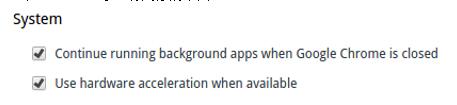
图 C:阻止应用在后台运行。
匿名
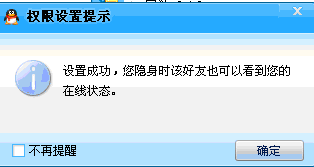
对于那些不想冒着安全风险的人,在使用 时,始终可以通过“隐身”窗口运行每个会话。许多桌面环境允许您在隐身窗口中打开,而无需启动然后打开新的隐身窗口。例如,OS Freya 允许您右键单击启动器并选择“新建隐身窗口”(图 D)
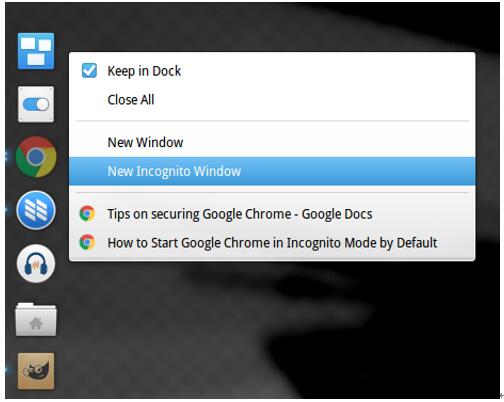
图 D:从桌面启动“隐身”窗口。
隐身模式可防止保存任何网站历史记录;但是,它不会阻止其他来源查看您的活动。哪些来源?
· 您的互联网服务提供商。
· 您的雇主(如果您使用办公室计算机)。
· 您访问的网站
这够了吗?
本文中描述的步骤对于确保安全浏览 . 那么,这就够了吗?这完全取决于您使用浏览器的目的以及您对安全/隐私的关注程度。







评论留言